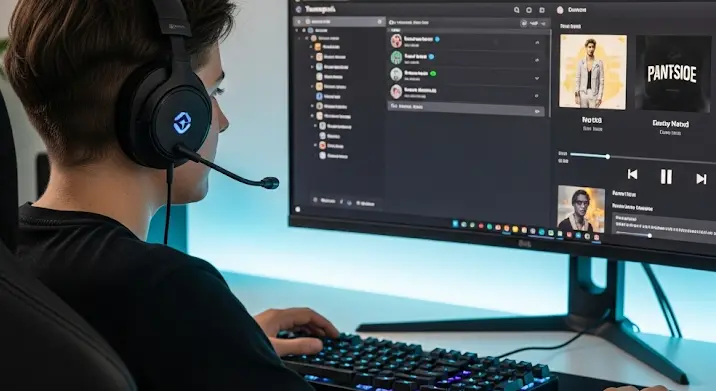
A TeamSpeak, a játékosok és online közösségek kedvelt hangkommunikációs platformja, tökéletes eszköz a barátokkal való kapcsolattartásra, stratégiák megbeszélésére vagy éppen egy egyszerű csevegésre. De mi van akkor, ha a beszélgetés mellé egy kis háttérzene is társulna, anélkül, hogy a többiek hallanák a szobád visszhangját vagy a lejátszódból kiszűrődő dallamokat? Sokak számára ez egy paradoxonnak tűnik: hogyan lehet úgy zenét hallgatni TeamSpeak beszélgetés közben, hogy az ne zavarja a kommunikációt, és ne rontsa le a hangminőséget? Ez a cikk éppen erre a kérdésre ad választ, bemutatva a legjobb gyakorlatokat és a technikai megoldásokat, hogy a zenehallgatás valóban élmény legyen, ne pedig bosszúság.
Miért hallgatnánk zenét beszélgetés közben?
A válasz egyszerű: a zene sokak számára elengedhetetlen kiegészítője a mindennapoknak, legyen szó játékról, munkáról vagy baráti összejövetelekről. A megfelelő háttérzene növelheti a hangulatot, segíthet a koncentrációban, vagy egyszerűen csak kellemesebbé teheti az időt. A kihívás az, hogy a mikrofonunk ne kapja be a zenét, miközben mi magunk élvezzük azt. A legtöbb felhasználó szembesül azzal a problémával, hogy a zene vagy túl hangos a mikrofonba, vagy a fülhallgatóból kiszűrődve visszhangot okoz, vagy egyszerűen elnyomja a saját hangunkat. Célunk, hogy kiküszöböljük ezeket a problémákat.
Az Alapok Megértése: Hangkimenet és Hangbemenet
Mielőtt belevágnánk a megoldásokba, értsük meg, hogyan működik a hang a számítógépen. Van egy hangkimenet (ahol a hangszóró vagy fülhallgató van csatlakoztatva) és egy hangbemenet (ahol a mikrofon). A TeamSpeak alapértelmezésben a mikrofon bemenetét használja a beszéd továbbítására. Ha a zene is ezen a bemeneten keresztül jut be, az zavaró lesz. A célunk tehát az, hogy a zenét a fülünkbe juttassuk anélkül, hogy a mikrofon felvenné azt, vagy ha mégis felvenné, akkor szabályozottan és jó minőségben.
Az Egyszerű, de Kockázatos Mód: A Mikrofonod Felveszi a Zenét
A legkézenfekvőbb, de messze a legrosszabb megoldás, ha egyszerűen elindítod a zenét a hangszóródon, vagy a fülhallgatódból kiszűrődő hangot hagyod, hogy a mikrofonod felvegye. Ez szinte garantáltan borzasztó hangminőséget eredményez: visszhangot, torzítást, és a társaid hangja elnyomódhat. Kerüljük ezt a módszert, ha csak tehetjük!
A Modern Megoldás: Szoftveres Hangkeverés Virtuális Eszközökkel
Ez a kategória nyújtja a legrugalmasabb és legminőségibb megoldásokat a legtöbb felhasználó számára. A kulcsszó itt a virtuális audio kábel és a virtuális hangkeverő. Ezek a szoftverek lehetővé teszik, hogy a számítógéped különböző hangforrásait (pl. zenelejátszó, játék hangja, mikrofon) különválaszd, majd tetszés szerint keverd és továbbítsd a TeamSpeaknek.
Voicemeeter Banana: A Virtuális Stúdió a Számítógépeden
A Voicemeeter Banana ingyenes (adomány alapú) virtuális hangkeverő szoftver, amely rendkívül erőteljes és sokoldalú. Ezzel gyakorlatilag egy komplett hangstúdiót építhetsz a gépedre. Íme, hogyan használd:
1. Voicemeeter Banana Telepítése és Beállítása:
- Töltsd le és telepítsd a Voicemeeter Banana szoftvert. A telepítés után újra kell indítanod a gépedet.
- Indítsd el a Voicemeetert. Egy komplex felület fogad majd. Ne ijedj meg, a lényeg a keverőpult megértése.
2. Bemenetek Konfigurálása:
- Hardwere Input 1 (Hardver Bemenet 1): Itt csatlakoztatod a fizikai mikrofonodat. Kattints a „Hardwere Input 1” felirat alatti legördülő menüre, és válaszd ki a mikrofonod (gyakran WDM vagy KS prefix-szel, pl. „WDM: Mikrofon (Realtek High Definition Audio)”). Győződj meg róla, hogy a mikrofon sávján az „A1” kimenet ki van kapcsolva (ha az „A1” a fülhallgatód), és a „B1” kimenet be van kapcsolva. A „B1” lesz a TeamSpeak bemenete.
- Virtual Input (Virtuális Bemenet): Ez az a bemenet, ahová a zenelejátszód hangját küldöd. Ehhez be kell állítanod a Windows hangbeállításait. Kattints jobb gombbal a tálcán lévő hangszóró ikonra -> „Hangbeállítások” (vagy „Sound settings”) -> „Hangvezérlőpult” (Sound Control Panel). A „Lejátszás” fülön állítsd be a „Voicemeeter Input (VB-Audio Voicemeeter VAIO)” eszközt alapértelmezett lejátszó eszköznek. Ez azt jelenti, hogy minden hang, amit a géped lejátszik (zene, játékok, böngésző), ezen a virtuális bemeneten keresztül fog menni a Voicemeeterbe. Ezen a sávon állítsd be az „A1” kimenetet (hogy te halld a zenét) és a „B1” kimenetet (ha a TeamSpeak is hallani akarja, de ezt majd a TeamSpeaken belül finomítjuk).
3. Kimenetek Konfigurálása:
- Hardwere Out (A1) (Hardver Kimenet A1): Itt csatlatoztatod a fülhallgatódat vagy hangszóródat. Kattints az „A1” felirat alatti legördülő menüre, és válaszd ki a fülhallgatódat (pl. „WDM: Fejhallgató (Realtek High Definition Audio)”). Ez lesz a fő kimenet, ahonnan te hallasz mindent.
- Virtual Output (B1) (Virtuális Kimenet B1): Ez a kimenet lesz a TeamSpeak bemenete.
4. TeamSpeak Beállítások:
- Nyisd meg a TeamSpeak 3-at.
- Menj a „Beállítások” (Tools -> Options) menübe.
- Válaszd a „Lejátszás” (Playback) fület, és állítsd be a „A1: Headphone (VB-Audio Voicemeeter VAIO)” vagy a fülhallgatód valódi nevét. Ez az, ahol te hallod a TeamSpeak hangját.
- Válaszd a „Felvétel” (Capture) fület. Itt a legfontosabb lépés: állítsd be a „Rögzítő eszköz” (Capture Device) opciót „Voicemeeter Output (VB-Audio Voicemeeter AUX VAIO)” vagy „Voicemeeter Output (VB-Audio Voicemeeter VAIO)” névre. Ez utóbbi a Voicemeeter „B1” kimenete.
- Most a Voicemeeterben döntheted el, mi kerüljön a B1 kimenetre (azaz a TeamSpeakre). Ha csak a hangod akarod, hogy hallják, győződj meg róla, hogy a mikrofon sávján a B1 be van kapcsolva, a zene/játék sávján pedig ki van kapcsolva. Ha a zenét is szeretnéd streamelni (pl. dedikált zene csatornán), akkor a zene sávján is bekapcsolhatod a B1-et, és a hangerőt finomhangolhatod.
A Voicemeeter felületén a fader-ekkel és a különböző gombokkal finomhangolhatod a hangerőket, bemeneteket és kimeneteket. Gyakorlással hamar rájössz, hogyan hozhatod létre a tökéletes mixet.
Alternatíva: Virtual Audio Cable (VAC)
A Virtual Audio Cable (VAC) egy egyszerűbb, fizetős szoftver, amely virtuális audiokábeleket hoz létre. Lényegében egy bemenetet köthetsz egy kimenetre. Ha a zenéd kimenetét átirányítod egy VAC kábel bemenetére, majd a kábel kimenetét a TeamSpeak bemenetére, akkor a TeamSpeak is hallani fogja a zenét. Ez kevésbé rugalmas, mint a Voicemeeter, de egyszerűbb lehet a beállítás azok számára, akik csak a zene streamelésére használnák.
Hardveres Megoldások: A Professzionális Megközelítés
A hardveres megoldások általában drágábbak, de nagyobb megbízhatóságot és jobb hangminőséget kínálhatnak, különösen, ha több forrást kell keverni, vagy professzionális használatra szánjuk.
Külső Audiokeverő (Mixer):
Egy kis külső USB-s audiokeverő segítségével fizikailag tudod keverni a számítógépedről érkező zene hangját, a mikrofonod hangját, és akár más eszközök (pl. konzol) hangját is. A keverő kimenetét ekkor a számítógép vonalbemenetébe kell kötni, és ezt a vonalbemenetet kell beállítani TeamSpeak bemenetnek. Ez a módszer kiváló minőséget biztosít, és teljes fizikai kontrollt nyújt a hangerők felett. Ideális streamereknek vagy podcastereknek.
Dedikált Hangkártya Keverési Funkciókkal:
Néhány fejlettebb hangkártya (pl. Sound Blaster Z sorozat, GoXLR) beépített virtuális vagy fizikai keverési funkciókkal rendelkezik, amelyek lehetővé teszik a mikrofon és a számítógép hangjának külön kezelését és keverését. Ezek a kártyák gyakran saját szoftverrel érkeznek, amellyel könnyedén beállítható a megfelelő kimeneti mix.
A „Külön Eszköz” Módszer: Egyszerűség és Elkülönítés
Ez a legegyszerűbb, de talán a legkevésbé elegáns megoldás. Egyszerűen használj egy külön eszközt (okostelefont, tabletet, másik számítógépet) a zenehallgatásra. Ebben az esetben a TeamSpeaken keresztül a beszélgetés zajlik, a zene pedig a külön eszközről szól a saját fülhallgatódon keresztül. Fontos, hogy a zene hangereje ne legyen olyan hangos, hogy kiszűrődjön a fülhallgatódból és a mikrofonod felvegye. Ez a módszer nem teszi lehetővé a zene megosztását a TeamSpeak beszélgetésben, de tökéletes, ha csak te szeretnél zenét hallgatni.
TeamSpeak Specifikus Funkciók és Jó Gyakorlatok
A hardveres és szoftveres megoldások mellett a TeamSpeak beállításai és a jó kommunikáció is kulcsfontosságú a zökkenőmentes zenehallgatáshoz.
Push-to-Talk (PTT) vs. Voice Activation Detection (VAD):
- Push-to-Talk (PTT): Ez a legbiztonságosabb és leginkább ajánlott módszer. Csak akkor nyitja meg a mikrofonodat, ha egy gombot lenyomsz. Így biztos lehetsz benne, hogy a zene nem jut be a beszélgetésbe, hacsak nem akarod.
- Voice Activation Detection (VAD): Ez a hangalapú aktiválás. Ha ezt használod, a TeamSpeak automatikusan bekapcsolja a mikrofont, amikor felismeri a hangodat. Itt van a legnagyobb veszélye annak, hogy a zene is „átjut”, ha elég hangos. Ha ragaszkodsz a VAD-hoz, állítsd be a küszöbértéket (threshold) úgy, hogy a beszédedre reagáljon, de a zenére ne. Teszteld le alaposan!
Zajcsökkentés és Visszhang Szűrés:
A TeamSpeak beépített zajcsökkentő (Noise Suppression) és visszhangszűrő (Echo Cancellation) funkciói segíthetnek. Ezeket a „Felvétel” (Capture) beállításoknál találod. Érdemes bekapcsolni őket, de ne feledd, a túlzott zajszűrés torzíthatja a hangodat. Kísérletezz a beállításokkal, amíg megtalálod az optimális egyensúlyt.
Etikett és Kommunikáció:
- Kérdezd meg a többieket: Mielőtt elkezdenél zenét streamelni a TeamSpeakre, kérdezd meg a csatornán lévőket, hogy rendben van-e számukra. Nem mindenki szereti a háttérzenét, és fontos figyelembe venni mások preferenciáit.
- Hangerőszabályozás: Ha megosztod a zenét, tartsd a hangerőt alacsonyan! A háttérzene célja, hogy hangulatot teremtsen, ne pedig elnyomja a beszélgetést. Senki sem akarja, hogy a feje fájduljon a túl hangos zenétől.
- Dedikált csatorna: Ha gyakran szeretnél zenét streamelni, érdemes lehet egy külön „Zene” vagy „Rádió” csatornát létrehozni a TeamSpeak szervereden, ahová azok mehetnek, akik zenét akarnak hallgatni.
Gyakori Problémák és Hibaelhárítás
- Nincs hang vagy torz hang: Ellenőrizd a Windows hangbeállításait és a Voicemeeter/hardver mixer beállításait. Győződj meg róla, hogy a megfelelő bemenetek és kimenetek vannak kiválasztva mindenhol.
- Visszhang: Gyakran a rosszul beállított mikrofonérzékenység, vagy a hangszóróból kiszűrődő zene okozza. Használj fülhallgatót, és ellenőrizd a TeamSpeak visszhangszűrési beállításait.
- Zene elnyomja a beszédem: A Voicemeeterben csökkentsd a zene sávjának hangerőjét a B1 kimeneten (amit a TeamSpeak hall).
Összegzés
A TeamSpeak zenehallgatás beszélgetés közben nem lehetetlen feladat, de igényel némi beállítást és odafigyelést. A szoftveres megoldások, mint a Voicemeeter Banana, a legrugalmasabbak és legköltséghatékonyabbak a legtöbb felhasználó számára. A hardveres megoldások profibb környezetben jöhetnek szóba, míg a külön eszköz használata a legegyszerűbb, ha csak magadnak hallgatnál zenét. A legfontosabb azonban mindig az etikett és a társak figyelembe vétele. Egy kis odafigyeléssel és a megfelelő eszközökkel a TeamSpeak élmény sokkal gazdagabbá és élvezetesebbé válhat a zene kíséretében.
